Un hashtag (#) es un carácter especial originalmente utilizado para referirnos a un valor numérico. De allí que en muchos países hispanohablantes se le conozca como Numeral o simplemente como Símbolo de número. Aunque en España por ejemplo, su nombre más común había sido el de almohadilla.
En este post te enseñaremos cómo hacer el símbolo del hashtag en diferentes teclados. Empezaremos con los teclados para dispositivos móviles (en pantalla táctil), luego abordaremos los de las laptop y finalmente indicaremos cómo hacerlo en los teclados de ordenadores.
Pero desde ya, lo que debes saber es que actualmente el nombre más popular en todo el mundo para este carácter es precisamente el de hashtag. Este término es un anglicismo compuesto por las palabras hash (numeral) y tag (etiqueta).
Teclados de Smartphones y Tablets

A día de hoy el mayor uso de los hashtags se hace desde dispositivos móviles. Pero si apenas te vas incorporando a este mundillo es probable que haya cosas que no sepas hacer en los teclados de pantalla táctil que son los que acompañan a nuestros Smartphones y Tablets.
Por suerte, las diferentes marcas que fabrican estos equipos se han puesto de acuerdo en usar una configuración de teclas bastante genérica aunque no necesariamente universal. En consecuencia, aprender cómo poner el numeral en el teclado de un dispositivo móvil, es aprender a ponerlo en casi todos ellos indistintamente de su modelo y fabricante.
En cualquier cuadro de texto y cuando el teclado haya emergido desde la parte inferior de la pantalla, lo que debes hacer es buscar y pulsar sobre alguna tecla que diga «123» o «?123«. Al hacerlo, el teclado cambiará del modo letras al modo numérico y de caracteres especiales. Allí podrás encontrar fácilmente el símbolo #. Cuando lo selecciones, se marcara en el cuadro de texto.
Generalmente las teclas «123» o «?123» se ubican en la parte inferior izquierda del teclado, justo por debajo de la tecla que sirve para cambiar de mayúsculas a minúsculas y viceversa. Dicha tecla suele representarse con el símbolo de una fecha apuntando hacia arriba o hacia abajo dependiendo de si las mayúsculas están activadas o desactivadas.
Esto último es importante que lo sepas porque en algunos dispositivos móviles el símbolo de la almohadilla (#) no aparece de primeras luego de presionar «123» o «?123«. En estos casos, la tecla hashtag aparece desplegando más caracteres especiales, cosa que se hace justamente con el botón de Mayúsculas (primero cambias al modo numérico y luego pulsas Mayús para ver más caracteres).
Teclados de Laptops
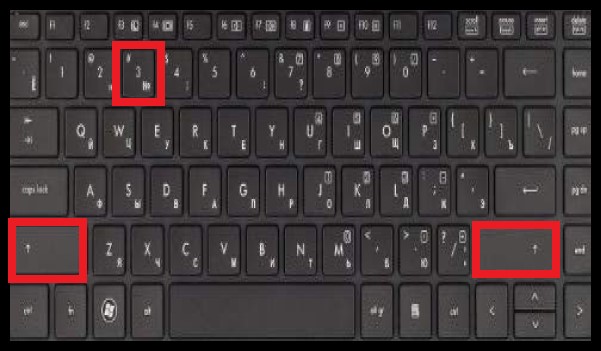
Prácticamente todos los teclados para Laptops vienen con menos teclas que los teclados para PC. Estos son más compactos y no incluyen un sección numérica en el costado derecho. Solo tienen los números de la parte superior, justo debajo de las teclas F.
Claro está que esto tiene sus desventajas, pero para el caso que hoy nos compete resulta en todo lo contrario. ¿A qué nos referimos? La cosa es que gracias a esta limitación de teclas, casi la totalidad de los fabricantes de portátiles han decidido utilizar la misma combinación de teclas para hacer el símbolo de números.
Esta combinación de teclas es Shift + 3. Y el modo correcto de utilizarlo es el siguiente:
- Presiona la tecla Shift sin soltarla. Esta tecla se representa con el icono de una flecha apuntando hacia arriba y suele estar ubicada en ambos costados del teclado, en la zona inferior del mismo justo por encima de la tecla Ctrl.
- Ahora pulsa el número 3. En una laptop los números se encuentran en la zona superior del teclado. Es muy probable que notes como la tecla del número 3 también tiene marcado un #, solo que de menor tamaño que el número.
- Suelta ambas teclas. Con los dos pasos anteriores es suficiente para que el símbolo del hashtag aparezca en pantalla, por lo que ahora puedes soltar las teclas. Pero recuerda que cuando vayas a presionar el número 3 no debes soltar Shift.
Teclados de Ordenadores

Los ordenadores son los equipos con los teclados más completos. Estos incluyen varias teclas adicionales en su costado derecho, cuyo espacio está especialmente dedicado a los números. Lo cierto es que hacer un hashtag en el teclado de una PC es igual que en las Laptops (Shift + 3).
Entonces, ¿cuál es el problema? Pues bien, resulta que en algunas computadoras el software puede tener una configuración de teclas algo distinta y menos universal. Normalmente no es algo que suceda mucho, pero sí puede llegar a ser frecuente en viejos sistemas operativos como el Windows XP.
En cualquier caso, si ves que la combinación de teclas Alt + 3 no funciona, entonces intenta con las combinaciones Alt + 547 o Alt + 35 para crear hashtags en tu PC. Solo que esta vez utiliza los números del panel derecho del teclado.
Al igual que Shift, la tecla Alt se encuentra ubicada en ambos lados del teclado, solo que esta última está justo en la parte de más abajo en ambos costados de la tecla Espacio (la tecla más alargada). En cuanto al procedimiento, es el miso antes descrito, debes marcar los números indicados en cada combinación sin solar Alt.
Importancia de saber poner hashtags en diferentes teclados
Aprender a poner hashtags (#) en cualquier teclado es de gran importancia porque estas peculiares etiquetas se han convertido en uno de los motores principales de las redes sociales. Por ejemplo, el uso de los numerales es una de las mejores formas de atraer nuevos seguidores en Twitter.
Así mismo, son de gran ayuda a la hora de posicionar tu contenido y obtener más reproducciones para tus videos en Instagram. Y no podemos dejar de lado el potencial que tienen a la hora de promocionar tus publicaciones de Facebook.
Si todo esto te parece poco, piensa en el hecho de que el símbolo de numeral también puede ayudar a conseguir más visitas en tus vídeos de YouTube. Recordemos que desde hace un buen tiempo esta plataforma también comenzó a permitir el uso de los hashtags. Por lo que, en resumidas cuentas; este símbolo es de gran importancia para maximizar tu presencia en las redes sociales.

Me sirbio mucho.#